Introduction
Ce document fournit un exemple de configuration qui configure un point d'accès (AP) pour fonctionner comme un pont de groupe de travail (WGB) à l'aide de l'interface graphique et de l'interface de ligne de commande.
Conditions préalables
Exigences
Cisco vous recommande de prendre connaissance des rubriques suivantes :
- Configuration des paramètres de base sur les points d'accès autonomes Cisco
- Concepts sans fil de base
Composants utilisés
Les informations contenues dans ce document sont basées sur les versions de matériel et de logiciel suivantes :
- Point d'accès Cisco Aironet 3600 qui exécute le logiciel Cisco IOS® version 15.2(4)JB4 en tant que pont de groupe de travail
- Point d'accès Cisco Aironet 1260 qui exécute le logiciel Cisco IOS Version 15.2(4)JB4 en tant que point d'accès racine
The information in this document was created from the devices in a specific lab environment. All of the devices used in this document started with a cleared (default) configuration. If your network is live, make sure that you understand the potential impact of any command.
Informations générales
Un WGB peut fournir une connexion d'infrastructure sans fil pour les périphériques compatibles Ethernet. Les périphériques qui n'ont pas d'adaptateur client sans fil pour se connecter au réseau sans fil peuvent être connectés au WGB via le port Ethernet. Le WGB connecte jusqu'à huit périphériques Ethernet à un réseau local sans fil (WLAN). Le WGB s'associe au point d'accès racine via l'interface sans fil. De cette manière, les clients filaires obtiennent l'accès au réseau sans fil. Un WGB peut s'associer à :
- Un point d'accès
- Un pont (en mode AP)
- Un contrôleur via un point d'accès léger
- Un AP en mode répéteur (si le répéteur est associé à un AP racine)
En mode WGB, l'unité s'associe à un autre AP en tant que client. L'unité fournit une connexion réseau pour les périphériques connectés à son port Ethernet. Voici quelques exemples de scénarios d'utilisation d'un WGB :
- Une seule imprimante connectée à WGB
- Une extension de réseau pour plusieurs périphériques physiquement séparés du réseau principal
- Dans le secteur de la fabrication, où il n’est pas possible de déployer des fils et où il est nécessaire de réduire l’itinérance et d’assurer une fiabilité élevée
- Sur les véhicules tels que les bus et les trains afin de fournir un accès de liaison montante
Le WGB s'associe à un AP sur le réseau. Un point d'accès en mode WGB peut uniquement s'associer à un point d'accès ou pont Aironet (en mode AP). Le point d'accès auquel un WGB s'associe peut traiter le WGB comme un périphérique d'infrastructure ou comme un simple périphérique client. Par défaut, les AP et les ponts traitent les WGB comme des périphériques clients. Pour une fiabilité accrue, vous pouvez configurer des points d'accès et des ponts pour traiter les WGB, non pas comme des périphériques clients, mais comme des périphériques d'infrastructure, comme des points d'accès ou des ponts. Lorsque ces périphériques traitent un WGB comme un périphérique d'infrastructure, le point d'accès fournit de manière fiable des paquets de multidiffusion, qui incluent des paquets ARP (Address Resolution Protocol), au WGB. Afin de configurer les AP et les ponts pour traiter les WGB comme des périphériques d'infrastructure, exécutez l'une de ces deux options sur votre AP racine :
- CLI - Émettez la commande de configuration infrastructure-client sous l'interface radio sur l'AP.
- GUI - Accédez à Network > Network Interface > Choisissez l'interface appropriée > Settings et activez la multidiffusion fiable.
Si vous configurez des AP et des ponts afin de traiter un WGB comme un périphérique client, vous autorisez plus de WGB à s'associer au même AP ou à s'associer à l'utilisation d'un SSID (Service Set Identifier) qui n'est pas un SSID d'infrastructure. Le coût de performance d'une livraison multidiffusion fiable, dans laquelle la duplication de chaque paquet multidiffusion est envoyée à chaque WGB, limite le nombre de périphériques d'infrastructure (y compris les WGB) qui peuvent s'associer à un AP ou à un pont. Afin d'augmenter le nombre de WGB qui peuvent s'associer au point d'accès au-delà de 20, le point d'accès doit réduire la fiabilité de livraison des paquets de multidiffusion aux WGB. Avec une fiabilité réduite, l'AP ne peut pas confirmer si les paquets de multidiffusion atteignent le WGB prévu. Ainsi, les WGB à la périphérie de la zone de couverture du point d'accès peuvent perdre la connectivité IP.
Configurer
Diagramme du réseau
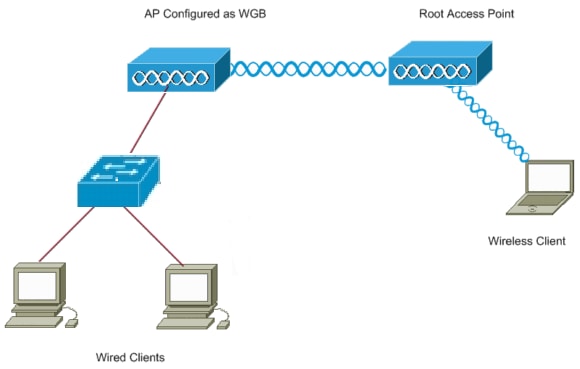
Configurations
Cette configuration utilise deux AP, avec un AP 1262 qui agit comme un AP racine et un AP 3602 configuré comme un pont de groupe de travail. Il utilise un SSID ouvert appelé wgb pour que le WGB s'associe au point d'accès racine. Les clients sans fil sont associés au point d'accès racine. Les clients filaires se connectent via un commutateur au point d'accès configuré en tant que WGB.
Configuration du pont de groupe de travail
Instructions GUI
- Afin de créer le SSID sur le WGB, naviguez à Security > SSID Manager.

Assurez-vous de choisir l'interface radio correcte qui est utilisée pour s'associer au point d'accès racine.
- Convertissez le point d'accès en pont de groupe de travail à partir du mode par défaut du point d'accès racine. Pour ce faire, accédez à Network > Network Interface > Choose the correct radio interface > Settings. Sélectionnez le rôle du réseau radio comme pont de groupe de travail.

Instructions CLI
- Afin de configurer le SSID, entrez :
wgb(config)#dot11 ssid wgb
wgb(config-ssid)#authentication open
- Afin de changer le rôle de la station en pont de groupe de travail sous l'interface radio appropriée, entrez :
wgb(config)#interface dot11Radio 0
wgb(config-if)#station-role workgroup-bridge
Configuration du point d'accès racine
Instructions GUI
- Afin de créer le SSID sur le point d'accès racine, naviguez à Security > SSID Manager. Cette procédure est la même que celle utilisée pour créer le SSID sur le pont de groupe de travail.

- Afin de configurer le rôle AP en tant que racine, naviguez à Réseau > Interface réseau > Choisissez l'interface radio correcte > Paramètres. Choisissez le rôle dans le réseau radio pour être le point d'accès comme indiqué ici :
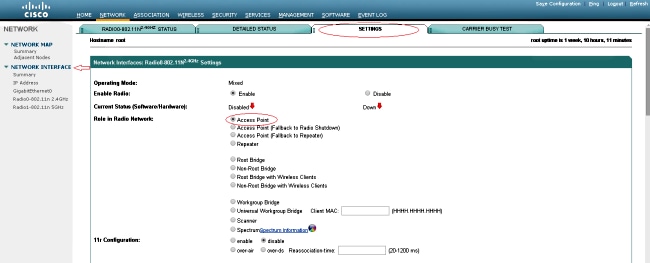
Instructions CLI
- Afin de configurer le SSID, entrez :
root(config)#dot11 ssid wgb
root(config-ssid)#authentication open
root(config-ssid)#guest-mode
La commande guest-mode configure le SSID à diffuser par le point d'accès racine.
- Afin de configurer le rôle radio en tant que racine et d'ajouter le SSID sous le rôle radio, entrez :
root(config)#interface dot11Radio 0
root(config-if)#station-role root
root(config-if)#ssid wgb
Vérifier
Afin d'examiner les clients connectés au point d'accès racine, entrez la commande show dot11 associations. Un exemple de sortie est présenté ici :
root#show dot11 associations
802.11 Client Stations on Dot11Radio0:
SSID [wgb] :
IPV6
MAC Address IP address address Device Name Parent State
4c00.82df.c1ad 10.105.132.173 :: WGB wgb self Assoc <-WGB
entry
68bc.0c5a.df01 10.105.132.174 :: WGB-client - 4c00.82df.c1ad Assoc <-Wired
client entry
6c41.6a78.d832 10.105.132.175 :: WGB-client - 4c00.82df.c1ad Assoc <-Wired
client entry
Afin de vérifier le parent auquel le WGB se connecte, entrez la commande show dot11 associations :
wgb#show dot11 associations
802.11 Client Stations on Dot11Radio0:
SSID [wgb] :
IPV6
MAC Address IP address address Device Name Parent State
ccd5.39e3.b260 10.105.132.133 :: ap1260-Parent root - Assoc
Il peut arriver que, même si le client filaire est indiqué comme associé, vous ne puissiez pas lui transmettre le trafic. Cela peut être dû au fait que le WGB a supprimé l'entrée client de sa table de transfert. Cela peut se produire si le client filaire n'envoie aucun trafic pendant le délai d'expiration. Vous pouvez trouver la liste des clients actifs avec la commande show bridge :
wgb#show bridge
Total of 300 station blocks, 292 free
Codes: P - permanent, S - self
Bridge Group 1:
Address Action Interface Age RX count TX count
68bc.0c5a.df01 forward Vi0 0 43 20
6c41.6a78.d832 forward Vi0 0 29 12
Dépannage
Cette section fournit des informations que vous pouvez utiliser pour dépanner votre configuration. Effectuez ces vérifications si WGB ne s'associe pas au point d'accès.
- Vérifiez si les configurations correspondent entre l'AP et le WGB. Assurez-vous que le SSID, les paramètres de sécurité et les débits de données correspondent.
- Assurez-vous que l'environnement de radiofréquence (RF) entre AP et WGB est exempt d'interférences. Référez-vous à la section Déficiences RF de Dépannage des problèmes affectant la communication radio fréquence pour plus d'informations.
La commande debug dot11dot11 0 trace print uplink debug est utile à utiliser sur le WGB. Cette commande vous guide tout au long du processus de jointure d'un WGB, depuis l'analyse (s'il y a plusieurs parents), le processus de sélection du parent, l'association et les phases d'authentification dot1x/PSK (si elles sont configurées). Voici quelques exemples de résultats :
*Aug 3 09:33:10.607: 16ED71A7-0 Uplink: Stop
*Aug 3 09:33:11.611: 16FCBED3-0 Interface up
*Aug 3 09:33:11.627: 16FCDDCE-0 Uplink: Wait for driver to stop
*Aug 3 09:33:11.627: 16FCDE3D-0 Uplink: Enabling active scan
*Aug 3 09:33:11.627: 16FCDE42-0 Uplink: Not busy, scan all channels
*Aug 3 09:33:11.627: 16FCDE46-0 Uplink: Scanning
*Aug 3 09:33:11.639: 16FD2D1B-0 Uplink: Rcvd response from ccd5.39e3.b260 channel 7 2615
*Aug 3 09:33:11.919: 17017B61-0 Uplink: no rsnie or ssnie chk
*Aug 3 09:33:11.919: 17017B6B-0 Uplink: ssid wgb auth open
*Aug 3 09:33:11.919: 17017B6F-0 Uplink: try ccd5.39e3.b260, enc 0 key 0, priv 0, eap 0
*Aug 3 09:33:11.919: 17017B76-0 Uplink: Authenticating
*Aug 3 09:33:11.923: 1701835E-0 Uplink: Associating
*Aug 3 09:33:11.939: %DOT11-4-UPLINK_ESTABLISHED: Interface Dot11Radio0, Associated To AP root ccd5.39e3.b260 [None]

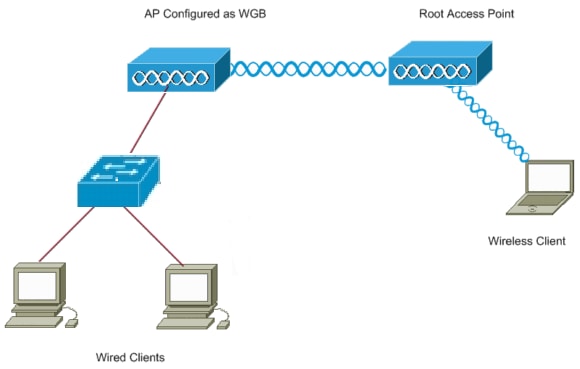



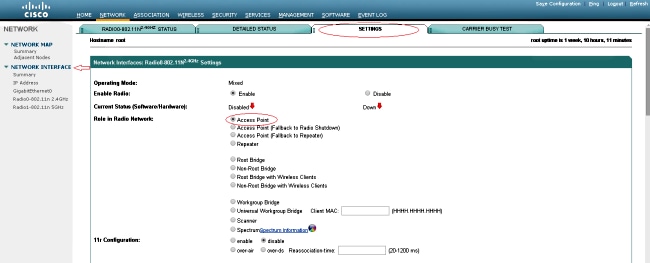
 Commentaires
Commentaires